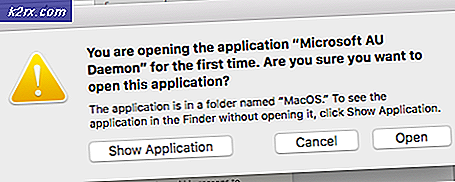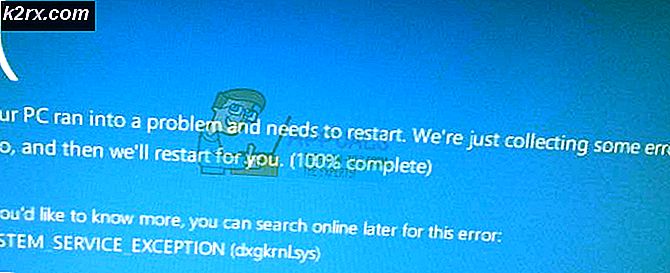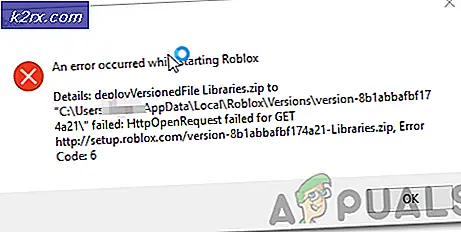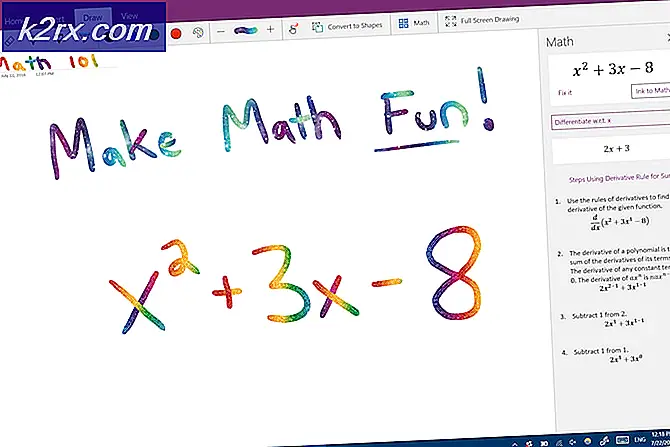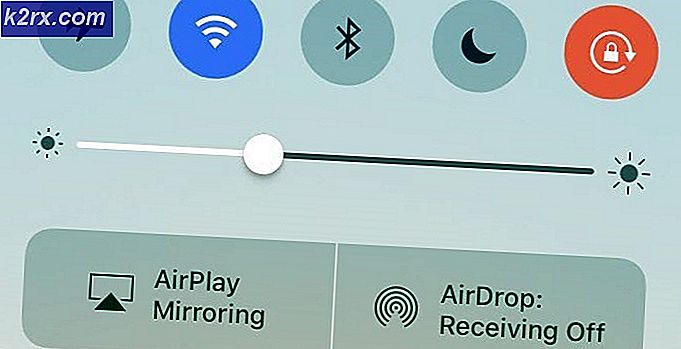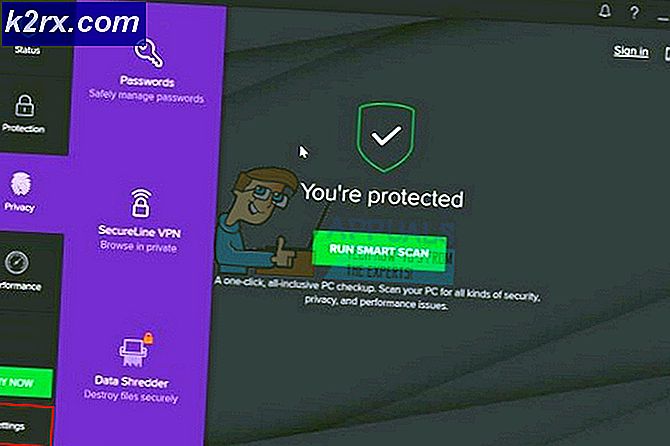Verwendung von AMDs Ryzen Master 2.2 (Ausgabe Mai 2020) zum Übertakten Ihrer CPU
Die AMD Ryzen Mikroprozessoren sind heutzutage zur Norm geworden. Ob für Tech-Enthusiasten, ansässige Gamer oder einfach nur für diejenigen, die sich für die Investition in die neueste Markttrend-Technologie entschieden haben, diese Chips sind zu jedermanns Wahl geworden, um großartige Leistung zu einem wettbewerbsfähigen Preis zu bieten. Nicht viele sind jedoch mit der Tatsache vertraut, dass ihre Ryzen-Prozessoren über ihre Standardfunktionen hinausgehen und mit nur wenigen Änderungen für die zufriedenstellendste Ausgabe übertaktet werden können. Um die Parameter, die Sie Ihrem Ryzen-Prozessor zuführen, noch einfacher zu optimieren, können Sie mit der AMD Ryzen Master-Anwendung die Spannung, mit der Sie den Prozessor versorgen, die Geschwindigkeit der einzelnen Kerne und die bei der Verarbeitung verwendete Speicherzuordnung der CPU anpassen unter anderem sowie die Leistung und Temperatur Ihres Prozessors im Auge behalten. Die Master-Anwendung ist ein One-Stop-Gateway, mit dem Sie Ihren Ryzen-Prozessor noch besser nutzen können, sobald Sie wissen, wie er verwendet wird.
Mit der Master-Anwendung können Sie diese Parameter im Wesentlichen variieren, um die Leistung anzupassen und Ihren AMD Ryzen-Prozessor zu übertakten. Die AMD Ryzen / Ryzen Threadripper-Prozessoren bieten bereits erstklassige Leistung, ohne dass die Parameter angepasst werden müssen. Die Anwendung kann jedoch für diejenigen nützlich sein, die versuchen möchten, die Leistung weiter zu optimieren, wenn das Risiko besteht, sie zu senken oder das System zu beeinträchtigen Stabilität auch. Daher ist es von größter Bedeutung, dass Sie verstehen, wie diese Anwendung funktioniert, und sie in kleinen Schritten weiterentwickeln, um zu sehen, wie Ihr System zu jedem Zeitpunkt reagiert.
Das Spielemodusprofil ist in der Anwendung für die beiden Prozessoren mit 8 oder mehr Kernen vorkonfiguriert. Dies kann besonders für ältere Spiele hilfreich sein, beispielsweise für Spiele, die auf dem AMD Ryzen 9 3900X ausgeführt werden. Dies ist für die Ryzen 3/5/7 Prozessoren nicht erforderlich. Wenn Sie jedoch im Creator-Modus nicht die beste Spieleleistung erzielen, kann dieses Profil angewendet werden, um über die Standardeinstellungen hinauszugehen.
Mit der Veröffentlichung des Ryzen Master 2.2 im Mai 2020 verfügen Sie über alle Funktionen der Vorgängerversionen sowie über Unterstützung für die Prozessoren AMD Ryzen 3330X und 3100. Zu den Einschränkungen in dieser Version gehört die Unfähigkeit, Kerne zu deaktivieren oder relative Kernrangfolgen auf den beiden neu unterstützten Ryzen-Prozessoren anzuzeigen.
Hier erfahren Sie, wie Sie mit Ihrer Anpassung beginnen können.
Installation
Bevor Sie beginnen, sollten Sie wissen, dass Sie den Ryzen-Master nur auf einem Gerät installieren können, das über den AMD Ryzen / Ryzen Threadripper-Prozessor verfügt und auf dem das Windows 10-Betriebssystem ausgeführt wird. Wenn Sie sich dafür entscheiden, es auf einem PC-Gerät mit einem Nicht-OC zu installieren (gesperrte CPU läuft mit vom Hersteller vorgegebenen Lagergeschwindigkeiten), wird Ihre Anwendung gestartet, aber Sie können das System nur überwachen und die Parameter nicht besser anpassen die Performance.
Um die Installation durchzuführen, stellen Sie zunächst sicher, dass Ihr BIOS auf die neueste Version aktualisiert ist, die vom Hersteller Ihres Motherboards verfügbar ist, und dass die Windows 10 Virtualization-Based Security (VBS) ausgeschaltet ist. Sie können die Anwendung hier herunterladen.
Verwenden des Ryzen Masters 2.2
Sobald Sie die Anwendung installiert haben, wird zunächst ein Standard-Sicherungsprofil der aktuellen Einstellungen Ihres Systems erstellt, falls Sie zu einem beliebigen Zeitpunkt auf diese zurückgreifen möchten. Wenn Sie es mit vorab optimierten Parametern installieren, werden diese auch in Ihrem Standard-Rücksetzpunkt aufgezeichnet.
Einige der Funktionen, mit denen Sie sich vertraut machen sollten, sind:
- Umschalten zwischen den Kernoptionen Ryzen Master (OC) und Windows (OS).
- Zulassen, dass die Einstellungen für Paketleistungsverfolgung (PPT), elektrischen Entwurfsstrom (EDC) und thermischen Entwurfsstrom (TDC) auch nach dem Neustart beibehalten werden.
- Durch Erhöhen der PPT können Anwendungen mit hoher oder hoher Thread-Anzahl mit erhöhtem zulässigen Sockelstromverbrauch betrieben werden.
- Der EDC bestimmt den maximalen Strom, den Sie bereitstellen, basierend auf dem Spannungsregler des Motherboards in Spitzenzustand.
- Der OT bestimmt den maximalen Strom, der bei thermischen Einschränkungen bereitgestellt wird.
- Im Eco-Modus können Sie den Betriebsmodus verringern.
- Precision Boost Overdrive ist ein einfacher Auto-Overclocking-Modus, der die Spannung erheblich erhöht und es Ihnen ermöglicht, die Frequenz zu erhöhen, um Ihre Leistung zu verbessern. Sie können dies verwenden, wenn Sie nicht die Mühe des manuellen Übertaktens machen möchten.
- Mit der Spitzenspannung (en) können Sie die höchste Spannung der Kerne zu einem bestimmten Zeitpunkt anzeigen.
- Die durchschnittliche Kernspannung liefert den durchschnittlichen Spannungswert für alle Kerne, die auch ihre Ruhezeit berücksichtigen.
- CPU-Kerntakt und Spannungsanpassungen. Bei Kernen können diese ebenfalls deaktiviert werden.
- CPU-Temperaturüberwachung.
- Speichertakt- und Spannungseinstellungen.
- Wenn Sie mehrere Geräte einrichten oder Einstellungen freigeben, können Sie Ihr eigenes benutzerdefiniertes Profil erstellen und die freizugebenden Konfigurationen exportieren.
Manuelles Übertakten
Denken Sie vor dem Übertakten an eine festgelegte Frequenz, die Sie bis (über Ihre aktuelle Frequenzeinstellung hinaus) übertakten möchten, damit Sie Ihre Einstellungen entsprechend anpassen können. Der AMD Ryzen 9 3900X zum Beispiel ist ein süßer 12-Kern-Prozessor mit 24 Threads und einer Nennleistung von bis zu 4,6 GHz. Bevor Sie beginnen, sollten Sie auch einen guten Lagerkühler haben. AMD verfügt über den Wraith Spire-Kühler, der zusammen mit ausgewählten Ryzen-CPUs geliefert wird. Es kann mit einem begrenzten Ausmaß an Übertaktung umgehen, aber es ist am besten, in ein besseres zu investieren, wenn Sie beabsichtigen, Ihre Prozessorgeschwindigkeit wirklich zu steigern (was zwangsläufig Ihre Systemtemperatur erhöhen wird). Ein AIO oder ein guter CPU-Kühler mit einer TDP-Leistung von mindestens 180-200 W sollte den Trick machen.
Wählen Sie eines der vier in der Anwendung verfügbaren Profile aus und stellen Sie den „Steuermodus“ auf manuell ein. Um Ihr System zu beschleunigen, können Sie entweder den Basistakt oder die Taktmultiplikatorwerte temperieren. Das Einstellen des Basistakts ist schwieriger, daher wird empfohlen, den Multiplikator gegen den Basistakt zu optimieren. Erhöhen Sie jeden Kern um ein kleines Intervall (ein geringfügiger Wert, der über den festgelegten Wert hinausgeht, z. B. 40, wenn Sie auf 35 eingestellt sind), um einen Stresstest durchzuführen, indem Sie auf "Übernehmen & Testen" klicken. Auf diese Weise erhalten Sie einen Eindruck davon, wie weit Sie die Parameter erhöhen können, um einen Absturz des Systems zu vermeiden. Beobachten Sie das System 10 Minuten lang, um sicherzustellen, dass es nicht einfriert oder in den blauen Bildschirm des Todes gerät.
Stellen Sie nach dem Einstellen des Multiplikators die CPU-Kernspannung auf manuell ein und passen Sie Ihren Spannungswert an. Dies ist etwas, das Sie in Bezug auf Ihren eigenen Prozessor zu einem guten Preis finden müssen, indem Sie sich über die hergestellten Funktionen informieren. Ändern Sie den Wert, speichern Sie Ihr BIOS und starten Sie neu. Warten Sie weitere 10 Minuten, um zu überprüfen, ob Ihr System mit der eingestellten Spannung arbeiten kann oder einfriert und ein schwerwiegender Fehler auftritt.
Beachten Sie, dass Ihr System mehr Spannung benötigt, um eine höhere Verarbeitungsgeschwindigkeit aufrechtzuerhalten. Sie müssen die Spannung weiter erhöhen, wenn Sie den Multiplikator ebenfalls um einige Einheiten erhöhen. Machen Sie so weiter, bis Ihr System einfriert oder auf den Blue Screen of Death stößt. Versuchen Sie an dieser Stelle, die Werte anzupassen, um sie nach dem Neustart aus diesem Zustand zu bringen. Wenn Sie jedoch der Meinung sind, dass sie nicht weiter optimiert werden, müssen Sie hier anhalten.
Halten Sie einen Notizblock an Ihrer Seite, um zu verfolgen, welche Änderungen sich auf welche Leistungsergebnisse ausgewirkt haben. Dies ist ein Versuch-und-Irrtum-Prozess, bei dem nachverfolgt wird, was geholfen hat und was nicht, was diesen Prozess erheblich vereinfacht.
Behalten Sie beim Optimieren der Parameter die Systemtemperatur und -geschwindigkeit im Auge. Es wird einen Kompromiss geben, wenn Sie Ihre Leistung optimieren, wenn die Innentemperatur des Systems steigt. Versuchen Sie, einen angenehmen optimalen Punkt zu finden, an dem Ihre Leistung zufriedenstellend ist und das System ebenfalls stabil ist. Sie können einen Vorratskühler verwenden, wie zuvor empfohlen, um die Temperatur ebenfalls zu senken (dies wird empfohlen). Versuchen Sie, die Temperatur idealerweise unter 85 ° C zu halten. Sie können sich auch die Temperaturbeschränkungen des Herstellers für Ihren Prozessor ansehen, um zu erfahren, bei welcher Temperatur Ihr Prozessor überleben kann.
Wenn Sie Ihre Leistung an diesem Punkt noch weiter steigern möchten (echter Leistungshunger), können Sie eine Load-Line-Kalibrierung oder eine XMP- und RAM-Übertaktung durchführen.
In LLC vermeiden Sie einen Spannungsabfall unter die gewünschte Spannung, die durch Ihren „Vcore“ -Parameter eingestellt wurde, indem Sie Ihre Lieferung präziser gestalten. Bei höheren Geschwindigkeiten kann LLC hilfreich sein, um die Stabilität Ihres Systems zu verbessern und ein Überschießen der Temperatur zu verhindern. Gehen Sie dabei jedoch nicht über Bord, da dies dazu führen kann, dass Ihre Spannung ansteigt und Ihr System überhitzt.
Bei Ryzen-Prozessoren ermöglicht die AMD Infinity Fabric-Architektur eine Erhöhung des Arbeitsspeichers, um sichtbare Ergebnisse für die Leistung Ihres Prozessors zu erzielen. Sie können entweder die Frequenz und Spannung Ihres RAM manuell ändern oder XMP aktivieren, das Ihren RAM mit seiner Nenngeschwindigkeit im Gegensatz zu seiner Mindestanforderung betreibt.
Warten Sie danach wie nach den vorherigen Schritten zur Multiplikator- und Spannungseinstellung, ob Ihr System abstürzt oder auf einen Fehler stößt. Wenn Sie die 10-Minuten-Marke überleben, können Sie sich sicher fühlen und mit Ihrem neu aufgeladenen Biest-Performance-Gerät wild werden!
Abschließende Gedanken
Die Prozessoren der Ryzen-Serie bieten erstklassige Leistungsgeschwindigkeiten. Jeder Ryzen-Prozessor hat seine eigene Geschwindigkeitskapazität. Der AMD Ryzen 3900X kann beispielsweise bis zu 4,6 GHz gekickt werden. Die meisten Benutzer verwenden es standardmäßig mit 4,2 GHz und kennen das Potenzial ihres leistungsstarken Geräts nur wenig.
Wenn Sie mit dem, was Sie sofort erhalten, zufrieden sind, ist das großartig, aber wenn Sie jemand sind, der Ihre Hardware über die werkseitigen Standardeinstellungen hinausschieben und Ihre Spannungs- und Takteinstellungen anpassen möchte, um sie zu beschleunigen Die obige Methode ist alles, was Sie tun müssen, um dies zu erreichen. Nehmen Sie es in kleinen Schritten und beobachten Sie die Auswirkungen jeder Änderung, die Sie vornehmen. Dies wird Ihnen helfen, die richtigen Optimierungen vorzunehmen, um es zu beschleunigen.